Поправите грешку неважеће области за опоравак на рачунару са оперативним системом Виндовс 10
Ако када покушате да приступите Виндовс окружењу за опоравак (ВинРЕ) на свом Виндовс 10 уређају, наиђете на поруку о грешци Неважећа област за опоравак(Invalid Recovery Area) на празном екрану, онда ће вам овај пост помоћи да успешно решите овај проблем.
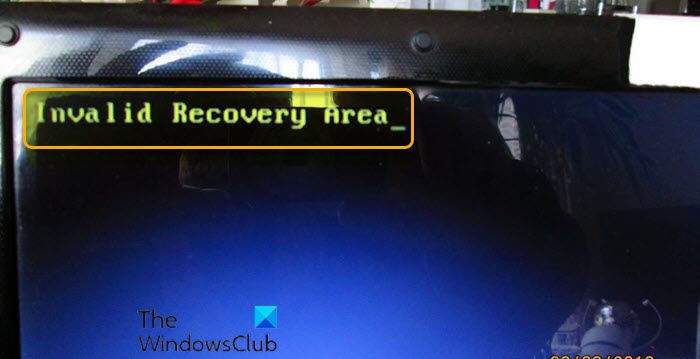
Узрок ове грешке је углавном тај што партиција за опоравак на вашем рачунару на којој се налази Виндовс РЕ(Windows RE) није нетакнута, било зато што је избрисана или једноставно недоступна из непознатих разлога. Други разлози могу бити следећи:
- ВинРЕ је онемогућен у подешавањима оперативног система (WinRE)Виндовс .(Windows)
- Складиште података о конфигурацији покретања(Boot Configuration Data Store) ( БЦД(BCD) ) не садржи уносе за покретање у режиму опоравка.
- Датотека винре.вим ( слика ВинРЕ(WinRE) окружења) недостаје или је премештена.
- ВинРЕ конфигурациона(ReAgent.xml) датотека РеАгент.кмл(WinRE) недостаје или садржи нетачна подешавања.
Исправите грешку у неважећој области за опоравак
Ако сте суочени са овим проблемом, можете испробати наша препоручена решења у наставку без посебног редоследа и видети да ли то помаже да се проблем реши.
- Омогућите Виндовс РЕ
- Проверите БЦД уносе за ВинРЕ
- Ресетујте ВинРЕ(Reset WinRE) поставке у РеАгент.кмл(ReAgent.xml) датотеци
- Пронађите(Find) и копирајте датотеку Винре.вим(Winre.wim) ручно
- Извршите (Perform)поправку надоградње(Upgrade Repair) на Виндовс 10 на месту
Хајде да погледамо опис процеса који се односи на свако од наведених решења.
1] Омогућите Виндовс РЕ
Ако је окружење за опоравак оперативног система Виндовс(Windows) онемогућено, наићи ћете на грешку. У овом случају, можете омогућити Виндовс РЕ(Windows RE) . Ево како:
Прво морате да проверите статус ВинРЕ(WinRE) -а .
- Притисните Windows key + R да бисте позвали дијалог Покрени.
- У дијалогу Покрени откуцајте цмд(cmd) , а затим притисните CTRL + SHIFT + ENTER да бисте отворили командну линију(Command Prompt) у админ/узвишеном режиму.
- У прозору командне линије, откуцајте наредбу исподА и притисните Ентер(Enter) .
reagent /info
Ако Виндовс РЕ статус показује Дисаблед(Disabled) , унесите наредбу испод и притисните Ентер(Enter) А да бисте укључили ВинРЕ(WinRE) .
reagentc /enable
Након што омогућите ову опцију, а још увек нисте могли да приступите окружењу за опоравак у (Recovery)оперативном систему Виндовс 10(Windows 10) , испробајте следеће решење.
2] Проверите БЦД уносе за ВинРЕ
Виндовс покретачки програм(Windows Boot Loader) одређује да ли мора да учита Виндовс РЕ(Windows RE) . Могуће је да утоваривач показује на погрешну локацију.
Отворите ПоверСхелл(Open PowerShell) са администраторским привилегијама и извршите ову команду:
bcdedit /enum all
Потражите(Look) унос у идентификатору Виндовс покретачког програма(Windows Boot Loader) који је постављен као Цуррент(Current) .
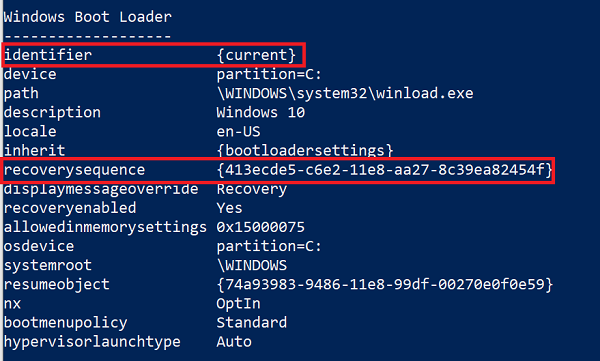
У том одељку пронађите „секвенцу опоравка“ и забележите ГУИД(GUID) .
Поново, у резултату, потражите идентификатор Виндовс покретача(Windows Boot Loader) који је постављен као наведени ГУИД(GUID) .
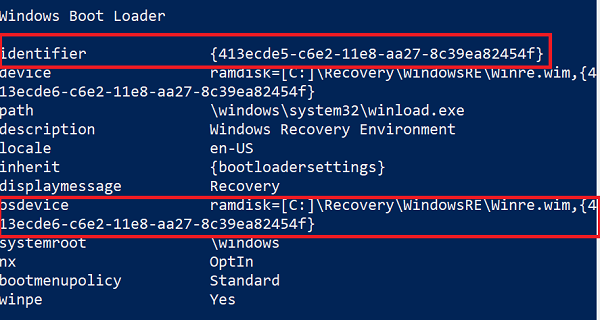
Уверите се да ставке девицеА (device ) и осдевице показују путању за Винре.вим (osdevice)датотеку(Winre.wim) и да су исте. Ако не, мораћемо да усмеримо тренутни идентификатор на онај који има исти.
Када пронађете нови ГУИД(GUID) , покрените наредбу:
bcdedit /set {current} recoverysequence {GUID_which_has_same_path_of_device_and_device}
Погледајте да ли ово решава проблем.
3] Ресетујте ВинРЕ(Reset WinRE) поставке у РеАгент.кмл(ReAgent.xml) датотеци
Ово решење захтева да ресетујете подешавања окружења за опоравак у датотеци РеАгент.кмл(ReAgent.xml) (унапред направите резервну копију ове датотеке).
У оперативном систему Виндовс 10, само избришите датотеку РеАгент.кмл(ReAgent.xml) и она ће бити аутоматски креирана следећи пут када омогућите ВинРЕ(WinRE) .
Датотека РеАгент.кмл(ReAgent.xml) би требало да се налази на путањи директоријума испод – под претпоставком да је Ц диск јединица у којој се налази инсталација Виндовс 10(Windows 10) .
C:\Recovery\WindowsRE
Напомена(Note) : Можда ћете морати да прикажете скривене датотеке и фасцикле да бисте пронашли и избрисали датотеку.
4] Пронађите(Find) и копирајте датотеку Винре.вим(Winre.wim) ручно
Урадите следеће:
- Отворите командну линију у режиму администратора.
- У прозору ЦМД(CMD) промпта, откуцајте наредбу испод и притисните Ентер(Enter) .
dir /a /s c:\winre.wim
Ако сте пронашли датотеку, копирајте је на подразумевану локацију покретањем команди испод једну за другом:
attrib -h -s c:\Recovery\3b09be7c-2b1f-11e0-b06a-be7a471d71d6\winre.wim xcopy /h c:\Recovery\3b09be7c-2b1f-11e0-b06a-be7a471d71d6\winre.wim c:\Windows\System32\Recovery
Ако нисте могли да пронађете датотеку на локалном диску, можете је копирати са сличне инстанце Виндовс 10(Windows 10) (верзија ОС-а и архитектура система морају да се подударају) или са инсталационог медија/ УСБ(USB) флеш диска за покретање.
Да бисте то урадили, отворите \sources\install.wim (или инсталл.есд) на DVD/ ISO слици користећи 7-Зип и распакујте \Windows\System32\Recovery\Winre.wim и РеАгент.кмл(ReAgent.xml) у Ц :\Windows\System32\Recovery .
Оригинална датотека боот.сди мора бити копирана из фасцикле \Windows\Boot\DVD .
Када копирате здраву датотеку винре.вим, покушајте да приступите окружењу за опоравак и ако се проблем настави, покушајте са следећим решењем.
5] Извршите (Perform)поправку надоградње(Upgrade Repair) на Виндовс 10 на месту
Ово решење захтева да извршите поправку надоградње на Виндовс 10 на месту . Надоградња за поправку је процес инсталирања оперативног система Виндовс 10(Windows 10) преко постојеће инсталације оперативног система Виндовс 10(Windows 10) на вашем чврстом диску, користећи инсталациони ДВД(DVD) или ИСО(ISO) датотеку.
Ово може да поправи покварене датотеке оперативног система уз очување ваших личних датотека, подешавања и инсталираних апликација.
Надам се да ово помаже!
Related posts
Исправите грешку „Хандле ис Инвалид“ у оперативном систему Виндовс 10
Исправите грешку на страници у грешци у области без страница у оперативном систему Виндовс 10
Исправите грешку неважећег ИД састанка зумирања у оперативном систему Виндовс 10
Виндовс Упдате и безбедносне поставке у оперативном систему Виндовс 10
Како покренути Виндовс 10 у безбедном режиму са умрежавањем
Како покренути Виндовс 10 у безбедном режиму (9 начина) -
3 начина да покренете свој Виндовс 10 рачунар са УСБ флеш диска -
Како користити Цхецк Диск (цхкдск) да тестирате и поправите грешке чврстог диска у оперативном систему Виндовс 10 -
Како направити диск за поправку система у Виндовс 10 и Виндовс 11
Како да конфигуришете враћање система у Виндовс 10
Како сакрити област за обавештења и системски сат у оперативном систему Виндовс 10
Поправи грешку ИД-а догађаја 454 – Проблеми са перформансама корисничког профила у оперативном систему Виндовс 10
Поправите АСУС Смарт Гестуре тоуцхпад који не ради на Виндовс 10
Поправите отказ апликације ИоуТубе Мусиц у Виндовс 10
ОТТ водич за прављење резервних копија, слике система и опоравак у оперативном систему Виндовс 10
Поправите високу потрошњу процесора ЛСАИСО процеса у оперативном систему Виндовс 10
Како додати, уклонити, уредити дугмад за брзу радњу у оперативном систему Виндовс 10
Поправи спор приступ мрежном диску из Виндовс 10
Исправите грешку ЕРР_ЕМПТИ_РЕСПОНСЕ у Цхроме-у на Виндовс 10
Како користити УСБ диск за опоравак система Виндовс 10 -
